Google Maps offline su Android
di Redazione
10/08/2014
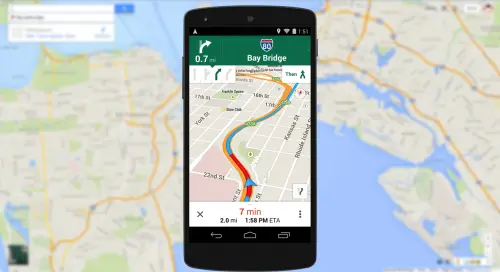
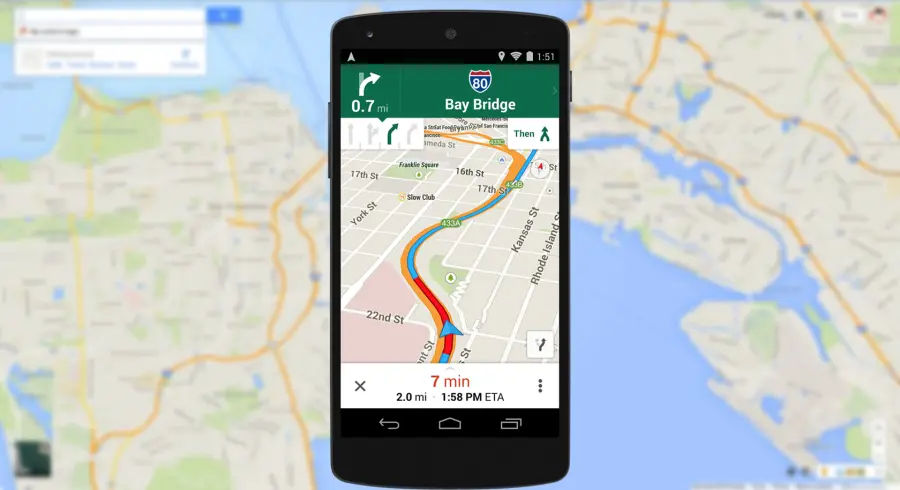
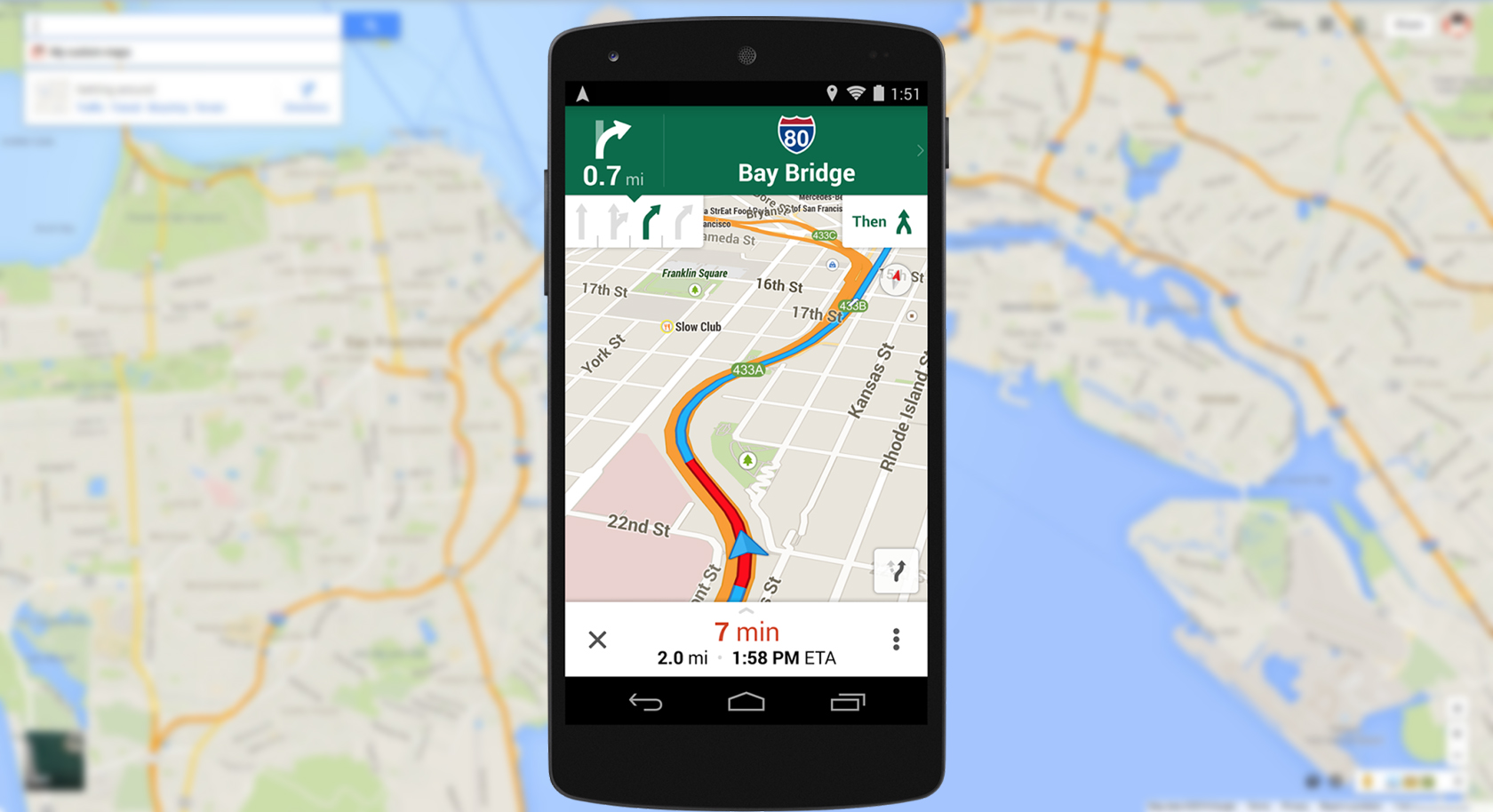
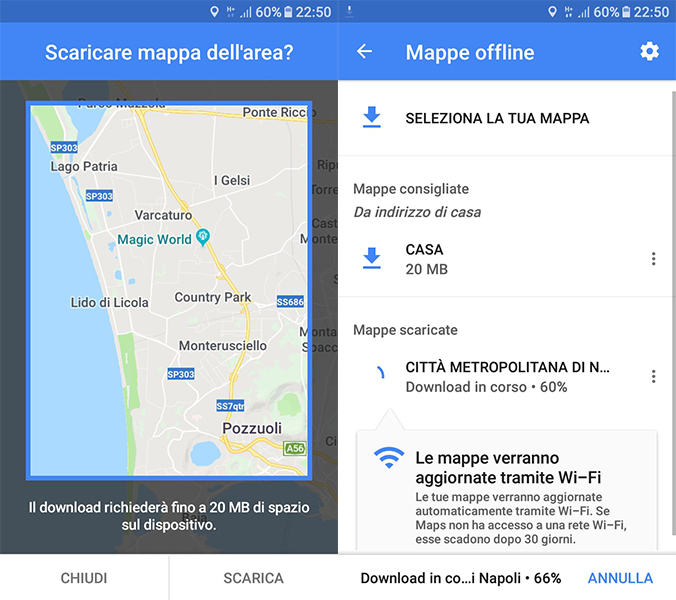 Viene mostrato un riquadro che permette di scegliere un’area della cartina da scaricare. Dopo averla scelta, Google Maps calcola la grandezza del file, per procedere cliccare sul pulsante “Scarica”, a seconda della velocità di connessione potrebbero richiedere da pochi secondi a qualche minuto per completare il download.
È possibile scaricare tutte le mappe che si desiderano senza limiti, il problema potrebbe sorgere solo se il dispositivo ha poca memoria interna libera, inoltre, è possibile visualizzare, rinominare ed eliminare ogni mappa.
Le mappe di Google Maps offline scadono dopo 30 giorni dalla data in cui è stato effettuato il download sul dispositivo, questo perché è possibile che nell’arco del tempo la mappa subisca cambiamenti o aggiornamenti, per cui l’app costringe a scaricare di nuovo l’area di interesse.
Per aggiornare la mappa offline basta cliccare su quella scaricata, una finestra permette di effettuare l’update attraverso il tasto “Aggiorna” o di cancellarla con “Elimina”.
Viene mostrato un riquadro che permette di scegliere un’area della cartina da scaricare. Dopo averla scelta, Google Maps calcola la grandezza del file, per procedere cliccare sul pulsante “Scarica”, a seconda della velocità di connessione potrebbero richiedere da pochi secondi a qualche minuto per completare il download.
È possibile scaricare tutte le mappe che si desiderano senza limiti, il problema potrebbe sorgere solo se il dispositivo ha poca memoria interna libera, inoltre, è possibile visualizzare, rinominare ed eliminare ogni mappa.
Le mappe di Google Maps offline scadono dopo 30 giorni dalla data in cui è stato effettuato il download sul dispositivo, questo perché è possibile che nell’arco del tempo la mappa subisca cambiamenti o aggiornamenti, per cui l’app costringe a scaricare di nuovo l’area di interesse.
Per aggiornare la mappa offline basta cliccare su quella scaricata, una finestra permette di effettuare l’update attraverso il tasto “Aggiorna” o di cancellarla con “Elimina”.
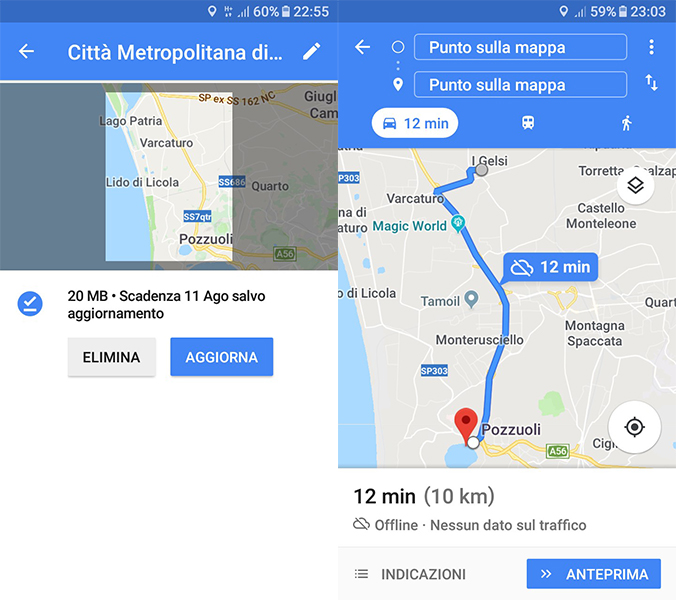 Si può rinominare utilizzando l’icona a forma di matita in alto a destra, mentre per accedere all’area della mappa e navigare al suo interno senza connessione, basta cliccare sul piccolo rettangolo in cui viene miniaturizzata la mappa.
A questo punto è necessari impostare la posizione di partenza e quella di arrivo compresa nell’area della mappa scaricata e fare un tap su “Vai”, verrà calcolato il percorso esattamente come quando si utilizza Google Maps collegato a internet.
Si può rinominare utilizzando l’icona a forma di matita in alto a destra, mentre per accedere all’area della mappa e navigare al suo interno senza connessione, basta cliccare sul piccolo rettangolo in cui viene miniaturizzata la mappa.
A questo punto è necessari impostare la posizione di partenza e quella di arrivo compresa nell’area della mappa scaricata e fare un tap su “Vai”, verrà calcolato il percorso esattamente come quando si utilizza Google Maps collegato a internet.
Articolo Precedente
Come nascondere l'ultimo accesso su WhatsApp per iPhone
Articolo Successivo
Assassin's Creed Rogue: indiscrezioni sull'attesissimo nuovo capitolo
Articoli Correlati

Le migliori app per il fantacalcio
28/01/2021

Le 5 migliori App per un make-up perfetto
04/11/2020

App per controllare stato batteria
15/03/2019
